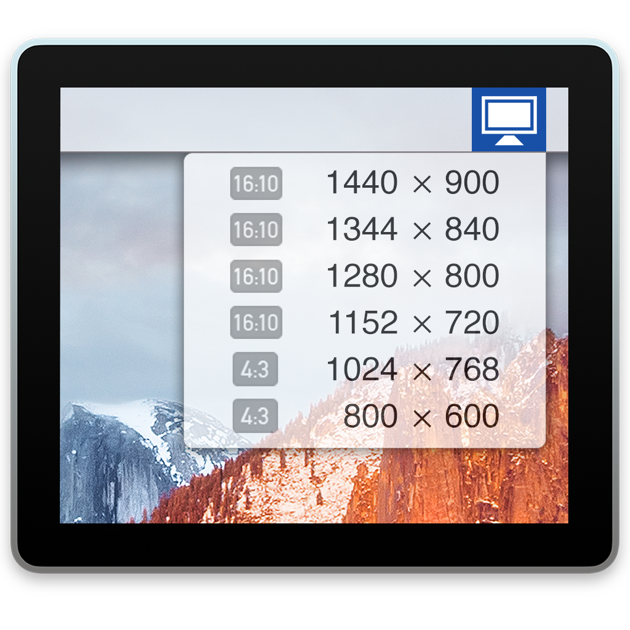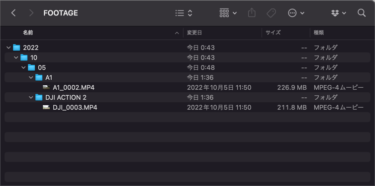MacBook Proに、外付けディスプレイとモニターアームを導入することで、長年なんとなくこんなカンジかなとないがしろにしていたデスク環境を大幅に見直すことが出来ました。
ワイド画面は、絶対的に作業環境が拡がりを与えてくれます。
そして、ぐーたらも初体験だったモニターアームは、ディスプレイに自由を与えてくれます。
長時間デスクに座るデザイナーやイラストレーター、動画制作者などのクリエイターにとって、理想的なおすすめデスク環境が出来たので、その過程を備忘(レビュー)します。

こんな記事もおすすめ
座りっぱなしの仕事環境から脱却するべく、電動昇降機能がついたスタンディングデスクFlexiSpotを導入。純正天板以外で…
使用ガジェット
デスク:IKEA LINNMON
ノートパソコン:MacBook Pro(15inch 2017)
外付けディスプレイ:LG製ワイドディスプレイ(34WK95U-W)
モニターアーム:エルゴトロンLX デスクマウント モニターアーム(45-490-216)
ノートパソコンスタンド:Rain Design ラップトップスタンド mStand
キーボード:Magic Keyboard(テンキー付き)
トラックパッド:Magic Trackpad 2
マウス:ロジクール MX MASTER 3
発端は、Apple Thunderbolt Display(27inch)の寿命
今回、ディスプレイさらにデスク環境を整えようと思った発端は、今まで使っていたApple Thunderbolt Displayに不満を持ちだしたところからです。
もう10年以上前に発売された外付けディスプレイを今まで使っていました。
と。
これは、マウスでも同じ症状に陥っていたぐーたら。
けれど、ガジェットは、やっぱり古すぎるとイカンです。
何となくイヤだというふわっとした感情だけではなく、実害が出始めます。

- MacBook Proのスペックに付いてきていない
- 画面がぼやける
- スリープからの復帰時のMacBook Proの挙動が怪しい
- 暑い(熱い)
1.MacBook Proのスペックに付いてきていない
Thunderbolt Displayの接続端子は、Thunderbolt 2規格になっています。
今の主流は、Thunderbolt 3。
外付けディスプレイとして接続していると、何かともたつくことがあって、画面の切替ももっさりしていたのは、非常にストレスでありました。
2.画面がぼやける
1のスペックに繋がるのだと思いますが、鮮明に見えたりボヤッとしたり、見え方が安定しません。
全く見えなくなることはありませんが、最大解像度2560×1440と、2019年11月現在販売されているiMac(同じ27インチ)では、5120×2880と倍以上の差があります。ぼやけるのは、単純に解像度の問題だけではないと思いますが、やはりもう時代遅れになっていることは否めません。
3.スリープからの復帰時のMacBook Proの挙動が怪しい
これが一番のストレスでした。Thunderbolt Displayに繋げたままスリープ、しばらくしてから復帰すると、
- 何かのアプリが異常終了する
- ずっとレインボーカーソルがぐるぐる回っている
などの症状に悩まされ続けました。
最初は、ディスプレイの影響を考えなかったのですが、ふとした時に、MacBook Pro単体でスリープして(画面を閉じないで)復帰した時には、そのような症状が起きないことを確認して、いよいよ外付けディスプレイを買い換えに踏み切ることを決断しました。
4.暑い(熱い)
熱の放出がものすごい。これも古いからかなぁ。。顔がめちゃ熱くなってきます。キーボードを打つ手も汗だく。。
これだけの理由から、Thunderbolt Displayをついに諦めることにしました。もうAppleだけでは生きていくことはできない時代です。
LG製外付けウルトラワイドディスプレイ(34WK95U-W)に出会うまで
LG製から候補者探し
外付けディスプレイ第一候補は、Apple純正タイプですが、公式には販売されておらず、まもなく発売開始になるであろう”おろし金”タイプは、常人が買える価格ではないので却下。
MacBook Proとの相性を考えると、やはりApple Storeにて販売されているディスプレイかと、Apple Storeでこのあたり(LG UltraFine 4K DisplayやLG UltraFine 5K Display)を物色しますが、なんとなくパッとしない。。LGってロゴが見えるのもイヤだし。
とは言え、LGとの相性は良いのだろうと、LGに絞って別の選択肢として、価格的にもお手頃なこのあたりを。
Thunderbolt 3 & 85W充電対応で、MacBook Proと相性抜群!
ここで気付いたことが1つ。
Thunderbolt 3端子を持っていると、MacBook Proとの接続が容易になること。
その点から、Thunderbolt 3端子を持たないLGエレクトロニクス 32UL750-W [31.5インチ]は候補外に。
LGエレクトロニクス 32UL950-W [31.5インチ] に決めかけていたところに、LGエレクトロニクス 34WK95U-W [34インチ]が目に飛び込んできました。
価格.comではそれほど上位でもない、可もなく不可もなくといった商品なのでしょうか。
それでも、
- Thunderbolt 3ポートを1基搭載(接続簡単)
- 85Wの充電が可能(ケーブル1本で「接続と充電」が全て可能に!)
- 4Kを横に引き延ばした33%幅広の5K2K(5120×2160px)と呼ばれるワイド画面サイズ(作業スペースが広いのは作業にとって重要!)
- 34インチだと言うが、筐体サイズは従来の27インチほど(コンパクト)
85W充電対応なので、MacBook ProとUSB-Cケーブル1本繋ぐだけで、「接続と充電」が文字通り1本化されるという点で、決定しました。これ、結構おすすめです。
- 当記事で紹介の34WK95U-W
- 品切れ続出の34WK95U-Wに変わる 後継機?とされるウルトラワイドモニター40WP95C-W
- 別メーカーですが、5K2Kを実現する「Dell U4021QW 39.7インチ 曲面 大型モニター」
やっぱり、メチャ大きい。圧倒的な作業領域なウルトラワイドディスプレイ
開封前の箱とMacBook Pro 15インチ

開封後のディスプレイとMacBook Pro 15インチ(圧巻のワイド幅)

かなり広く使えます。
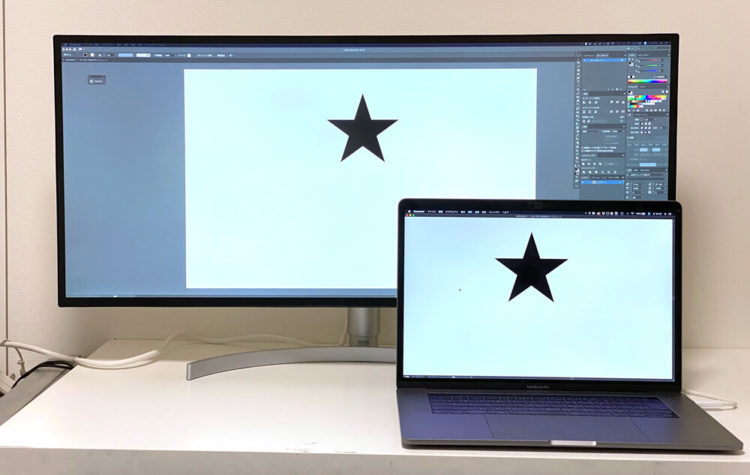
スリムベゼルモニターでシンプルデザイン
最近、ベゼルレスが流行っていますが、LGエレクトロニクス 34WK95U-Wも非常にベゼルがスリムになっています。
MacBook Proと同じくらいのベゼル幅になっているので、相性抜群です!おすすめポイント!

Thunderbolt 3以外の入力端子、出力端子

入力端子
HDMI x2、DisplayPort x1
出力端子
ヘッドホン(ステレオミニジャック)
USB端子
アップストリーム x1、ダウンストリーム x2(USB Type-A接続時2.0 / Thunderbolt接続時3.0)
USB Type-C機能
Power delivery 85W(これがあるから、MacBook Proを給電できる マスト!M1 Max Macbook Proでも100%まで給電してくれます。)
上下とチルトが可能、左右の首振りは不可
文字通り上下 110mm チルト 前 : -5゚, 後 : 15゚が可能。左右の首振り機能はなし。
また、回転機能もなし。触ってみると、回転できるのかなと動きの余裕があるが、”あそび”位な程度です。


ちょっとした落とし穴 HDMIの最大解像度は3840×2160
今回、Thunderbolt 3にこだわったので、この落とし穴にはまらずにすんだのですが、商品が届いてから説明書を見て気付きました。
候補選び当初は、Thunderbolt 3端子搭載は、「あればいいな」から「あると便利」になっていましたが、購入後「ないとダメ」と気付かされました。
「あればいいな」と思っていたのは、若干スマートじゃないけど、MacBook Pro側に外付けのHDMI端子を用意して繋げばなんとかなるか と思っていたから。けど、その選択をしなくて本当に良かったです。
というのは、HDMIでは最大解像度は3840×2160(推奨3440×1440)なので、せっかくの5120×2160で表示出来るディスプレイの恩恵を受けられないようです。
ただ、実際に設定する解像度は、3840×1620(高繊細)で使用するのがベストだろうと思います。(理由は後述します)
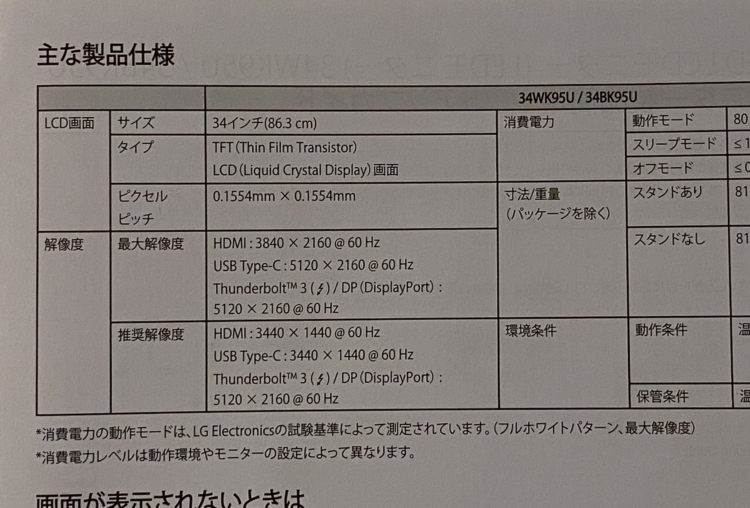
DisplayPort接続は使い物にならない 2019年12月4日更新
また、マウスの反応も悪いように感じました。
ディスプレイスタンドが邪魔
少し独特の形をしているディスプレイスタンド。
ずっしりした重量感は良いのですが(デスクと設置する円弧の部分)、ディスプレイ面より前にせり出してくるので、煩わしさを感じます。また、デスク接地面のフレームが円弧の形をしていて、キーボードを置くスペースにも困ります。
エルゴトロンLXモニターアームを初導入→ディスプレイ位置、自由自在!!
そこで、モニターアームの導入

LGエレクトロニクス34WK95U-Wの背面が白色のデザインなので、モニターアームも白で検索。
どうやら機能的にも申し分なさそうな 定番でおすすめのエルゴトロン。
エルゴトロン LX デスクマウント モニターアーム(45-490-216)を組み合わせます。
ブラックやアルミ、シルバーのカラーもあるようで、さらに、デュアルディスプレイ用モニターアームなどもあるようです。トレーダーの人なんかが使うのかな。
こんな角度付けて、こんなクソ思いディスプレイを支えているのに、よくへこたれないなということ。
なにか特別な力学が働いています。
モニターアーム取り付けベース部の壁との隙間は1cm程度
デスクを壁にベタ付けして利用するケースもあるかと思いますが、エルゴトロン LX デスクマウント モニターアームのベース部は、デスクからほとんど出っ張りません。デスクにケーブル穴などがなくとも、ほとんど気にならない隙間に。ちょうどケーブル類をデスクの裏側に落とし込めるくらいの空きが出ます。

重量は11.3 kgまで耐えられる
エルゴトロンLXモニターアームは、大抵の外付けディスプレイが取り付け可能なように思います。
ちなみに、公称では、34インチまで。
(意外にギリギリだった)
実験により、製品寿命は他社類似品の10倍、価格は他社のほぼ半分であることが証明されている とのこと。
その自信の表れとして、製品保証期間:10年間 とのこと。
昇降33cm チルト幅:後方70°前方5°パン360°VESA規格
エルゴトロンLXモニターアームは、もうほとんどあらゆる方向に向けられるのではないか。ほぼ真上にも向けられます。
VESA規格 MIS-D、MIS-C(100x100mm、75x75mm間隔のVESA)
これは、汎用的だと考えて良さそうですね。
360°回転にも対応しています。
かなりのワイド画面のため、縦にするのが一苦労。
縦長のWebページやPinterestなんかが見やすそう・・・なんて思いつつ、ほとんどこの形態にすることはないだろうなぁ。

最長約60cmまで延ばせる
エルゴトロンLXモニターアームを最大限伸ばすと、ベース部を取り付けたデスク端(壁面)から、約60cmほどのところに、モニタを支える部分が位置されます。デスクへの設置の際の寸法の参考に。

アーム内にケーブル収納スペースあり
ほどよく余裕を持たせながら、電源ケーブルやUSB-Cケーブルを収納します。

折りたためば、デスク面スレスレにディスプレイ配置することも可能
人間の目って、放っておくと(つまり楽な状態になると)、目が下に下がる ということで、ディスプレイもその目の高さに合わせて下に下げることが出来ます。
MacBook Proと2画面体制で画面の高さを合わせることが容易
付属のディスプレイスタンドでも高さは調整出来ましたが、モニターアームでも可能。
デスク面にベタ付けの場合は、上端を揃えて、キレイに見せることも出来ます。
デスク周りがスッキリ&限りなくワイヤレス★理想のおすすめデスク環境が出来上がり!!
エルゴトロンLXモニターアームを装備することで、最早外付けディスプレイが宙に浮いた状態(見たまんま)昔の電気スタンドiMacを思い出します。

画面の上端を揃えて(おすすめスタイル)

画面の下端を揃えて
最初は、デスクの右側のモニターアームのベースを取り付け、正面には、モニターアームさえも見えない形にする予定でしたが、当然右側に不自然にモニターアームのベース部が露出してしまうのと、ディスプレイ自体を思った位置に配置できなくて断念。
現在の、正面にモニターアームのベースを設置することに。
それでもLGエレクトロニクス 34WK95U-Wに付属していたディスプレイスタンドの邪魔さ加減に比べたら雲泥の差。アームのベース部があるのはデスクの一番奥ですし、作業者正面が非常にスッキリしています。
気を付けないといけないのが、空いたスペースがあると、ポンポンいろんなものを置いてしまうぐーたらの癖。
そうならないように、デスク周りには、ペンや挟みなでおの文具類は一切置かないようにして、PC作業で必要なもののみにして、よりすっきり感を出して、「物を置くなよー、置くなよー」と自分におまじないをかけています。
ディスプレイの良かった点
- 圧倒的な作業領域の広さ
- MacBook Proと1本のケーブルを繋ぐだけで、接続と充電を賄える
- 黒と白でMacBook Proとのデザイン調和が取れる(モニタ自体にLGマークがないからLG感一切なし 純正モニタに見えてきた)
モニターアームの良かった点
- テスク上がスッキリ環境に→なにか洗練された自分専用のコックピット感が出て、精神衛生上良し。
- 姿勢に合わせて自由な角度に移動可能→一定の姿勢を保つ必要が無く、体への負担減。
- MacBook Proとディスプレイの高さを合わせられておすすめ
今感じているデメリットとしては、音量の調整が、ディスプレイを通してでしか出来ないこと。このあたりが純正ディスプレイとの違いでしょうか。直接ディスプレイのマルチボタンを操作して音量調整を行う必要あり。ディスプレイには、Rich Bassスピーカーなるものも付いています。
ぐーたらの場合は自宅環境ですが、デザインや見た目を重視するクリエイターやデザイナーのオフィスなどでは、この組み合わせはおすすめ&ベストマッチではないでしょうか。
MacBook Proの画面繊細さと同等かそれ以上の高繊細さだったが、実はこのモニターの最大解像度ではない
大きな画面に満足してしばらく使っていたのですが、5120×2160の解像度で使っていませんでした。
デフォルトのままだと、最高でこのサイズ(3840×1620)しか選べない。。
けれど、これは5120×2160をグッと圧縮して、3840×1620のサイズで高繊細(Retina的に)で表示しているので、ぐーたら的には問題ありませんでした。
むしろ、その使い方の方がMacBook Proの高繊細なディスプレイと同等程度のきめ細やかさが実現されます。
実はそのきめ細やかさは、そのあたりの4Kディスプレイでは実現できないのです!
もし、5120×2160で使いたい場合は、M1 Max MacBook Pro 16inch(2021)では、環境設定で変えられますし、対応していないMacBookの場合は、アプリで実現可能です。
下記は環境設定でも目一杯スペースを拡大した時の様子。
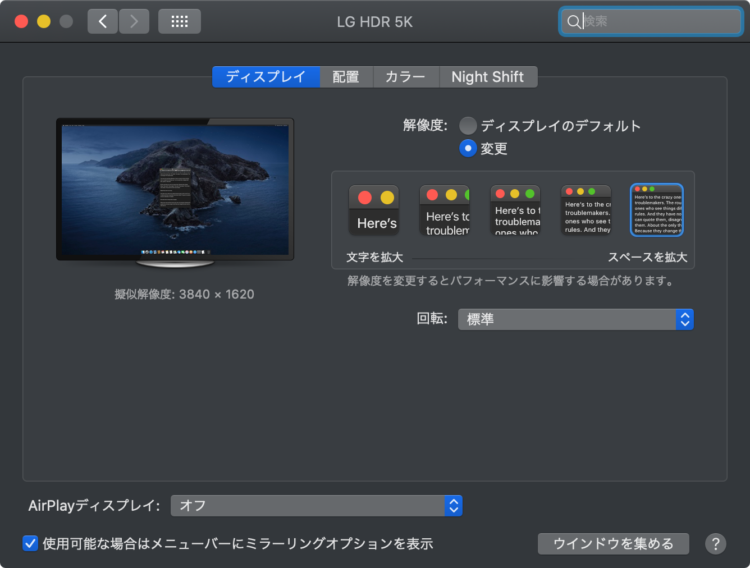
ここからさらに大きな解像度で表示するには、別途アプリが必要のようでした。
このアプリは、擬似的に解像度を変更させることができ、下の画像のように選択肢があります。
LGエレクトロニクス 34WK95U-Wの最大値である5120×2160も選択可能。
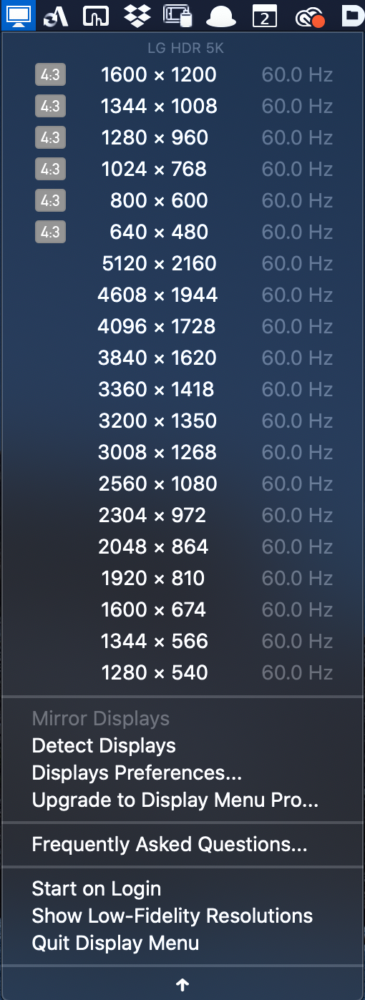
とはいえ、やってみて気付きましたが、ここまで細かいとちょっと文字が小さ過ぎたりして見づらかったりするので、ぐーたらは、3840×1620で十分な作業領域が確保されているので、かつ高繊細解像度(Retina扱い)で作業することがベストだと考えています。
おまけ:ケーブル類の収納はまた後日
前項では、ケーブルレスと偉そうに言っていましたが、裏では、こんな風になってます。。。
この収納は、また別の機会に。
本当の理想のデスク環境は、まだほど遠い。。。

- 当記事で紹介の34WK95U-W
- 品切れ続出の34WK95U-Wに変わる 後継機?とされるウルトラワイドモニター40WP95C-W
- 別メーカーですが、5K2Kを実現する「Dell U4021QW 39.7インチ 曲面 大型モニター」